Với những tiến bộ công nghệ, nhu cầu về hiệu quả công việc thậm chí còn lớn hơn. Các thủ thuật bảng tính cơ bản như công thức, bảng và bộ lọc trong Google Trang tính không thể giúp bạn tiến xa hơn nữa. Mặc dù những kỹ năng này vẫn cần thiết phải biết, nhưng chúng đang nhanh chóng trở nên lỗi thời.
Sản xuất tại nơi làm việc thực sự đòi hỏi nhiều hơn là chỉ hiệu quả. Yêu cầu tự động hóa: Yêu cầu macro.
Tầm quan trọng của tự động hóa.
Tự động hóa không chỉ được sử dụng trong sản xuất hoặc nghiên cứu. Ngoài ra, nó ngày càng được sử dụng nhiều hơn trong các ứng dụng bảng tính (Microsoft Excel, Google Spreadsheets, Free Calculation) cho các hoạt động có phần mềm hỗ trợ. Tự động hóa là kẻ săn mồi của các công việc lặp đi lặp lại và khiêm tốn và công việc văn phòng đầy rẫy thức ăn này.
Thay vì hết ngón tay và mắt với các chuyển động bàn phím lặp đi lặp lại, tất cả những gì chúng ta phải làm là đặt ra một vài quy tắc và để phần còn lại cho tự động hóa. Giờ đây, chúng ta có thể tự do sử dụng bộ não của mình để phân tích các điểm bất thường trong các điểm dữ liệu, tìm kiếm nguyên nhân, tạo ý tưởng hoặc lập kế hoạch cho các sự kiện quan trọng.
Hình thức tự động hóa chính được sử dụng trong phần mềm bảng tính được gọi là vĩ mô.
Google Trang tính
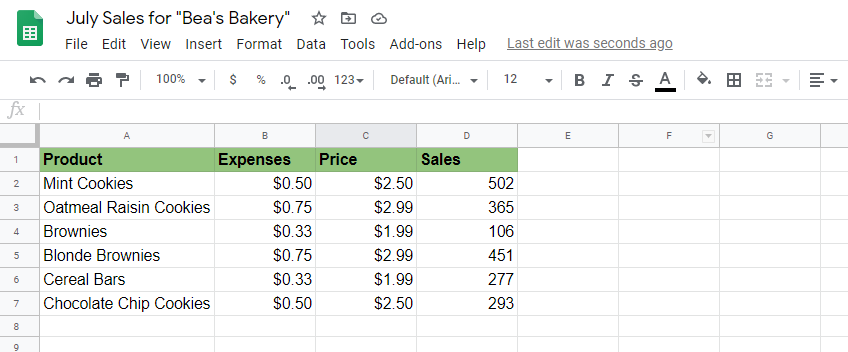
Thời kỳ độc quyền của phần mềm Microsoft Excel trên bảng tính đã qua. Với sự gia nhập bùng nổ vào thế giới nhập dữ liệu của Google, Google Trang tính đã giới thiệu một phiên bản mới của phần mềm bảng tính.
Google Trang tính là một phần mềm bảng tính, chủ yếu được sử dụng để tính toán và xây dựng các tập dữ liệu. Google Trang tính tập trung vào tính di động, làm cho ứng dụng web của bạn tốt hơn và dễ truy cập hơn so với phần mềm máy tính để bàn tiêu chuẩn. Những người cụ thể có thể dễ dàng truy cập bảng tính Google để cộng tác hoặc hình dung công việc hiệu quả hơn. Phần mềm này cũng rất thích hợp để nhúng macro.
vĩ mô
Macro, từ tiếng Hy Lạp, dịch trực tiếp thành “dài / lớn”. Trong ngôn ngữ máy tính, macro có nghĩa là một loạt các lệnh có thể được lặp lại và được thiết kế để thực hiện một nhiệm vụ nhất định. Ngay cả khi tạo các macro đơn giản cũng có thể tiết kiệm thời gian và công sức quý báu cho dự án của bạn. Macro càng trở nên phức tạp, bạn càng tiết kiệm được nhiều thời gian và công sức.
Trong Google Trang tính, bạn có thể thiết lập macro bằng một trong hai phương pháp.
1. ghi macro

Phương pháp này là đơn giản nhất. Nó hoạt động tốt với các chuỗi hướng dẫn đơn giản. Dữ liệu càng lớn, phương pháp này càng ít phù hợp với nhu cầu của bạn. Phương pháp ghi macro chủ yếu nhắm đến người dùng mới làm quen như sinh viên đại học và chủ doanh nghiệp nhỏ. Đây là một ví dụ cơ bản có thể được áp dụng cho tự động hóa định dạng.
- Để mở Google Trang tính, hãy truy cập docs.google.com/spreadsheets.
- Đi Công cụ> Macro> Ghi Macro.
- nhấn Ctrl + B (Kiểu chữ in đậm).
- nhấn Ctrl + I (Đã nhấn mạnh thêm).
- Đặt màu văn bản thành màu đỏ.
- Đặt kích thước phông chữ thành 18.
- Đảm bảo rằng tham chiếu được đặt thành Quan hệ.
- nhấn Tiết kiệm.
- Nhập tên cho macro và đặt số phím tắt. Bạn chỉ có thể nhập tối đa 10 macro.
Để chạy macro, hãy nhấn Ctrl + Alt + Shift + (số đã chọn). Nó sẽ định dạng văn bản trong ô đã chọn in đậm, nghiêng, đỏ và kích thước được đặt thành 18.
Hãy nghĩ về việc ghi macro giống như việc ghi lại các lệnh bạn sẽ nhập vào máy tính của mình để thực hiện một tác vụ nhất định. Khi bạn kích hoạt macro, nó chỉ cần sao chép đồng thời chuỗi các lệnh đó.
2. viết kịch bản
Viết Script đáng tin cậy, chính xác và mạnh mẽ hơn. Tuy nhiên, cần phải thực hành để học hỏi. Phương pháp này hướng đến những người dùng có kinh nghiệm làm việc với các tập dữ liệu lớn, chẳng hạn như Nhà phân tích dữ liệu và Người quản lý dự án, những người muốn có độ chính xác giống như tia laser và hoạt động nhanh nhất có thể.
- Để mở bảng tính, hãy truy cập docs.google.com/spreadsheets.
- Đi Công cụ> Trình chỉnh sửa tập lệnh.
- Sau đó / ** @OnlyCurrentDoc * /, dán:
Hàm FormatText () { var bảng tính = SpreadsheetApp.getActive ();Spreadheet.getActiveRangeList (). setFontWeight (‘bold’)
.setFontStyle (‘nghiêng’)
.setFontColor (‘# ff0000’)
.setFontSize (18);
};
- nhấn Ctrl + S để lưu tập lệnh
- Đi Công cụ> Macro> Quản lý Macro.
- Đặt số phím tắt cho tập lệnh đã lưu.
Kết quả sẽ như thế này:

Để chạy macro, chỉ cần nhấn Ctrl + Alt + Shift + (số đã chọn). Hoặc bạn có thể điều hướng đến Công cụ> Macro> (Tên Macro) Để chạy thủ công.
Tập lệnh trên thực hiện chính xác những điều tương tự như phương pháp đăng ký macro. Đây chỉ là một phần nhỏ của những gì bạn có thể làm với tập lệnh macro.
phần kết luận
Về cơ bản, Google Sheets là một ứng dụng bảng tính trực tuyến do Google phát triển. Macro là một công cụ mạnh mẽ để tự động hóa bảng tính. Vì vậy, sẽ có ý nghĩa khi bạn kết hợp cả hai với nhau, nó sẽ làm tăng hiệu quả công việc một cách đáng kể. Điều này chắc chắn sẽ giúp bạn bắt kịp nhu cầu của một nơi làm việc ngày càng phát triển theo hướng công nghệ và mang lại cho bạn lợi thế trong văn phòng.
